Fallout 3 is een oud maar klassiek spel. Hoewel Fallout 3 kan worden geïnstalleerd en afgespeeld op Windows 10 (lees dit artikel om te leren hoe), kunt u de bevriezing probleem nu en dan op elk willekeurig moment.
hier zijn een paar methoden die u kunnen helpen om zich te ontdoen van deze bevriezing probleem.
- probeer deze methoden:
- Methode 1: speel in venstermodus
- Methode 2: Bewerk uw configuratiebestand
- Methode 3: Wijzig de compatibiliteit en voer Fallout 3 uit als administrator
- Methode 4: Update uw grafische kaart drivers
- Optie 1 – download en installeer het stuurprogramma handmatig
- Optie 2-stuurprogramma ‘s
- Methode 5: Installeer Fallout 3
probeer deze methoden:
er zijn 5 oplossingen die veel gamers hebben geholpen hun bevriezing probleem op te lossen. Je hoeft ze niet allemaal te proberen; werk je een weg naar beneden in de lijst totdat je degene vindt die voor jou werkt.
- afspelen in venstermodus
- Bewerk uw configuratiebestand
- Compatibiliteit wijzigen en Fallout 3 Uitvoeren als administrator
- update uw grafische kaart drivers
- installeer Fallout 3
Methode 1: speel in venstermodus
soms kan het probleem met het bevriezen van het spel eenvoudig worden opgelost door de weergaveopties van het spel te wijzigen. Speel het spel in venstermodus wanneer je bevriest. Deze methode kan u laten spelen zonder bevriest voor uren.
- stoom uitvoeren.
- start het spel en klik op optie.

- Vink het venster aan onder modus.
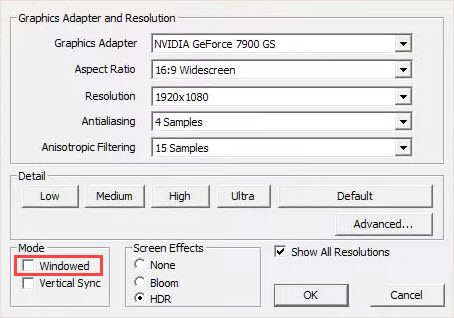
- Herstart het spel en controleer of het zal bevriezen of niet.
Zorg ervoor dat de resolutie van het spel overeenkomt met die van uw beeldschermen.
Methode 2: Bewerk uw configuratiebestand
Als u de handleiding volgt om het spel correct te installeren, kunt u het configuratiebestand bewerken om het freezingsprobleem op te lossen.
- stoom uitvoeren. Klik met de rechtermuisknop op de Fallout 3 en klik op Eigenschappen.
- klik op het tabblad Lokale bestanden op Bladeren door lokale bestanden.

- Open Fallout_default. Zoek “Busethread” in het Kladblok.
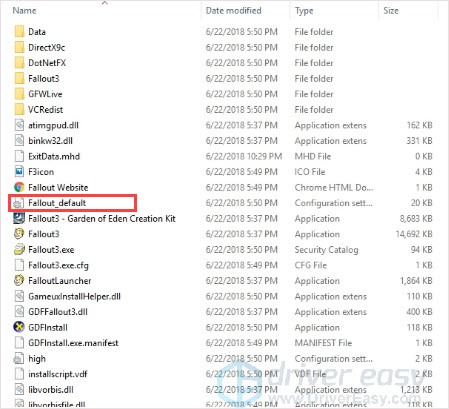
- verander bUseThreadedAI=0 in bUseThreadedAI=1.
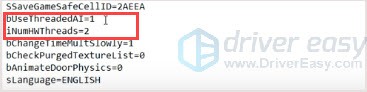
- voeg iNumHWThreads=2 eronder toe en sla de wijziging op.
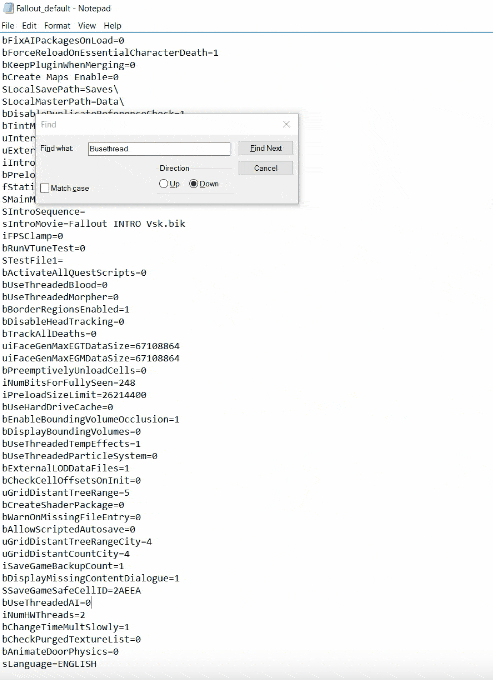
- Herstart het spel en controleer of het het probleem oplost.
Methode 3: Wijzig de compatibiliteit en voer Fallout 3 uit als administrator
het privilege probleem kan de reden zijn voor Fallout 3 freezing probleem. Met hoge integriteitstoegang kan Fallout 3 volledig gebruik maken van de functies, dus voer het uit als beheerder om te zien of dit je bevriest.
- stoom uitvoeren. Klik met de rechtermuisknop op Fallout 3 en kies Eigenschappen.
- klik op het tabblad Lokale bestanden op Bladeren door lokale bestanden.

- Klik met de rechtermuisknop op Fallout 3.exe en klik op Eigenschappen.
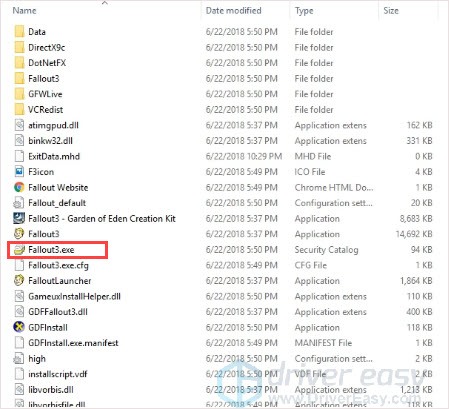
- in het tabblad Compatibiliteit, vink aan Start Dit programma in compatibiliteitsmodus voor.
- Open het vervolgkeuzemenu en kies Windows XP (Service Pack 3).
- Tick voer dit programma uit als beheerder.
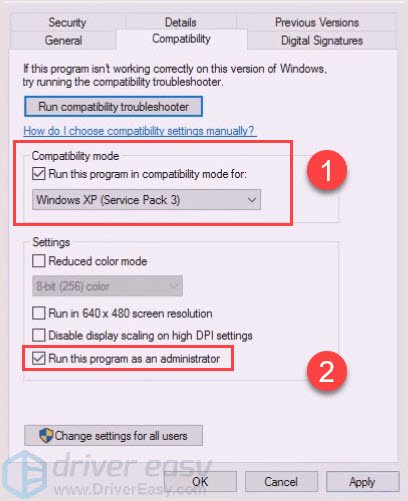
- klik op Toepassen > OK.
- voer Fallout 3 uit om te controleren of het spel goed draait.
Methode 4: Update uw grafische kaart drivers
het is erg belangrijk om uw grafische kaart drivers bij te werken. Windows 10 geeft u niet altijd de nieuwste versie. Maar met verouderde of verkeerde stuurprogramma ‘ s, kan je spel bevriest tegenkomen. Dus het is echt belangrijk om uw stuurprogramma ‘ s te updaten om een betere game-ervaring te krijgen.
u kunt uw stuurprogramma op twee manieren bijwerken: handmatig en automatisch.
Optie 1– Handmatig-u hebt wat computervaardigheden en geduld nodig om uw stuurprogramma ’s op deze manier bij te werken, omdat u online de juiste stuurprogramma’ s moet vinden, downloaden en stap voor stap installeren.
of
Optie 2-automatisch (aanbevolen) – dit is de snelste en gemakkelijkste optie. Het is allemaal gedaan met slechts een paar muisklikken – gemakkelijk, zelfs als je een computer newbie.
Optie 1 – download en installeer het stuurprogramma handmatig
U kunt grafische stuurprogramma ‘ s downloaden op de officiële website van de fabrikant. Zoek naar het model dat u hebt en vind de juiste driver die past bij uw specifieke besturingssysteem. Download vervolgens de driver handmatig.
Optie 2-stuurprogramma ‘s
automatisch bijwerken Als u geen tijd of geduld hebt om uw grafische stuurprogramma’ s handmatig bij te werken, kunt u dit automatisch doen met Driver Easy.
Driver Easy herkent automatisch uw systeem en vindt de juiste drivers voor het. U hoeft niet precies te weten welk systeem uw computer draait, u hoeft niet het risico te lopen het verkeerde stuurprogramma te downloaden en te installeren, en u hoeft zich geen zorgen te maken over het maken van een fout bij het installeren.
u kunt uw stuurprogramma ‘ s automatisch bijwerken met de gratis of de Pro-versie van Driver Easy. Maar met de Pro-versie duurt het slechts 2 klikken (en je krijgt volledige ondersteuning en een 30-dagen geld terug garantie):
- Download en installeer Driver eenvoudig.
- voer het stuurprogramma eenvoudig uit en klik op de knop Nu scannen. Driver Easy scant vervolgens uw computer en detecteert eventuele probleem drivers.

- klik op de knop Bijwerken naast het gemarkeerde stuurprogramma om automatisch de juiste versie van dat stuurprogramma te downloaden, dan kunt u het handmatig installeren (U kunt dit doen met de gratis versie).
of klik op Alles bijwerken om automatisch de juiste versie te downloaden en te installeren van alle stuurprogramma ‘ s die ontbreken of verouderd zijn op uw systeem. (Dit vereist de Pro-versie die wordt geleverd met volledige ondersteuning en een 30-dagen geld terug garantie. U wordt gevraagd om te upgraden wanneer u op Alles bijwerken klikt.)
- Herstart het spel en controleer of het zal bevriezen of niet.
Zorg ervoor dat u de URL van dit artikel bijvoegt indien dit nodig is voor een meer geschikte en efficiënte begeleiding.
Methode 5: Installeer Fallout 3
als geen van de bovenstaande oplossingen werkt, is het tijd om Fallout 3 te verwijderen en opnieuw te installeren. De gebroken systeembestand kan de reden voor de bevriest. Doe een schone uninstall, dan downloaden van het spel en volg De Gids Voor het opzetten van het spel.